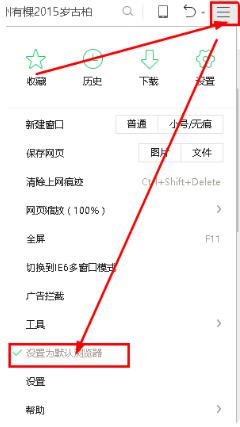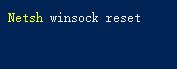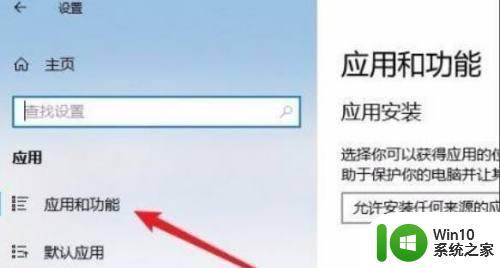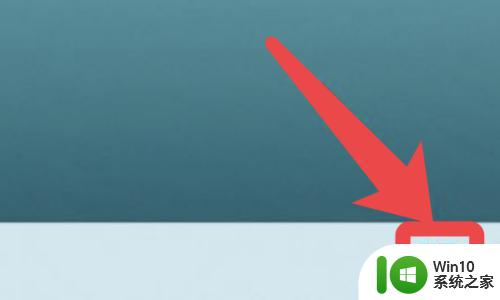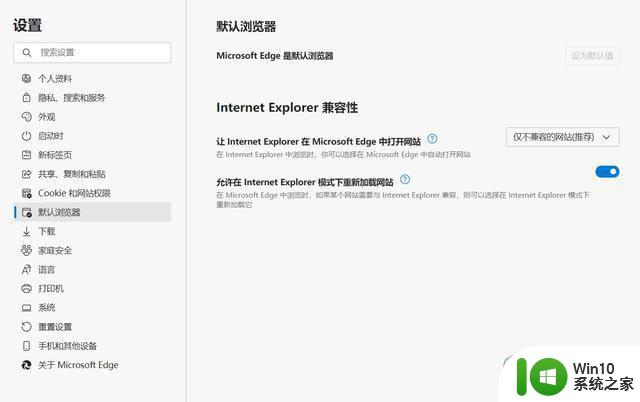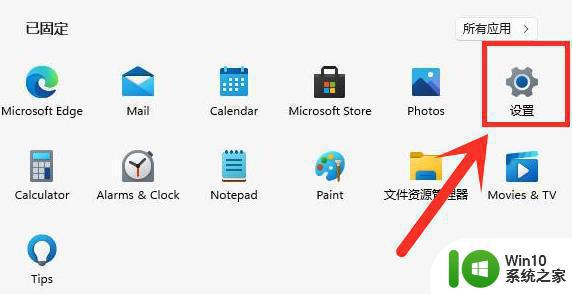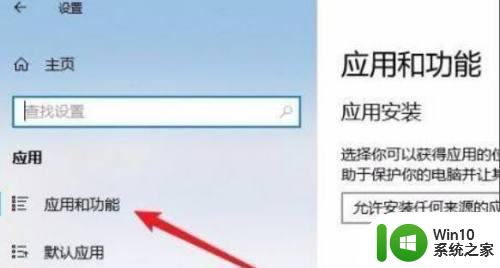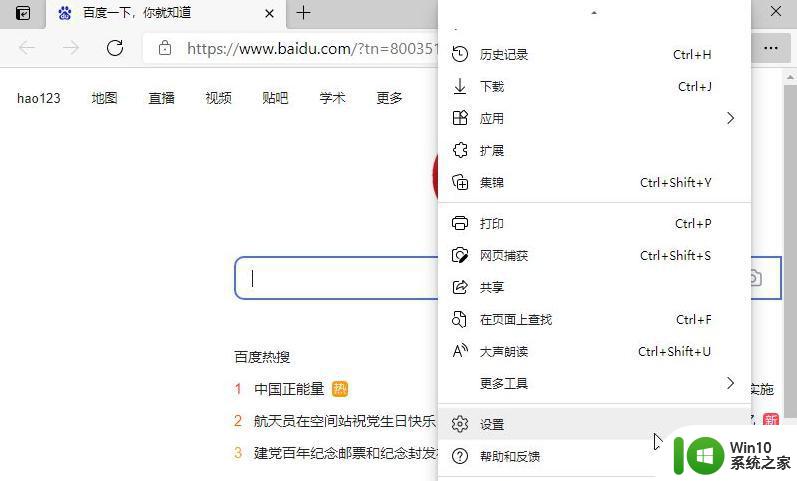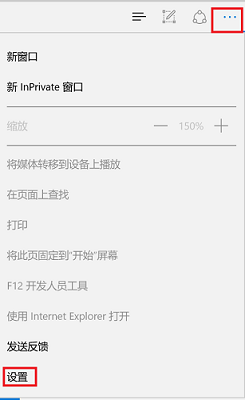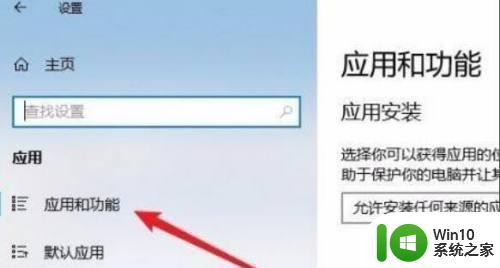win11打开浏览器flash的图文教程 win11浏览器如何开启flash
win11打开浏览器flash的图文教程,Win11是微软最新发布的操作系统,它带来了许多令人兴奋的新功能和改进,与此同时许多用户发现在Win11浏览器中无法打开Flash内容的问题。Flash是一种常用的多媒体技术,许多网站和应用程序依赖于它来提供动画、视频和音频等内容。幸运的是有一些简单的步骤可以帮助你在Win11浏览器中开启Flash,让你能够畅享各种精彩的在线内容。接下来我们将为您介绍如何在Win11浏览器中开启Flash,让您无需担心无法访问您喜爱的Flash内容。
具体方法如下:
1、首先我们打开edge浏览器,然后点击右上角的三个点,如图所示。

2、然后在下拉菜单中选择“设置”
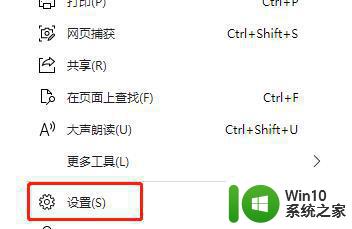
3、在设置界面中找到“默认浏览器”,然后开启“允许在 Internet Explorer 模式下重新加载网站”
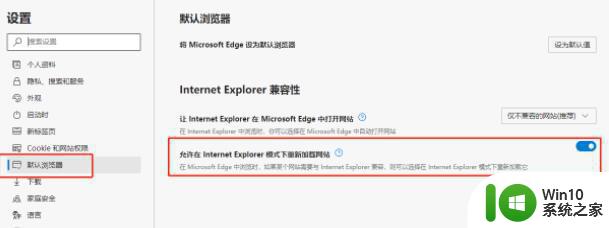
4、当我们遇到了需要使用flash的网页时,再点击右上方的三个点。
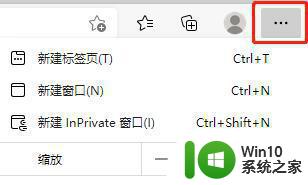
5、然后在其中找到“更多工具”,点击其中的“在internet explorer模式下重新加载”即可。
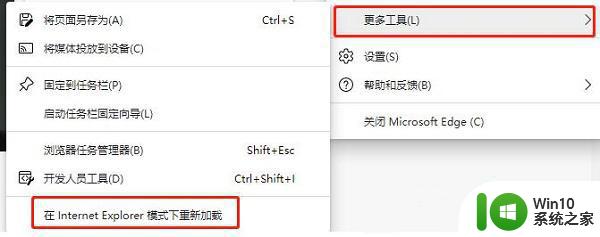
以上就是Win11打开浏览器Flash的图文教程的全部内容,如果还有不清楚的用户可以参考以上步骤进行操作,希望对大家有所帮助。